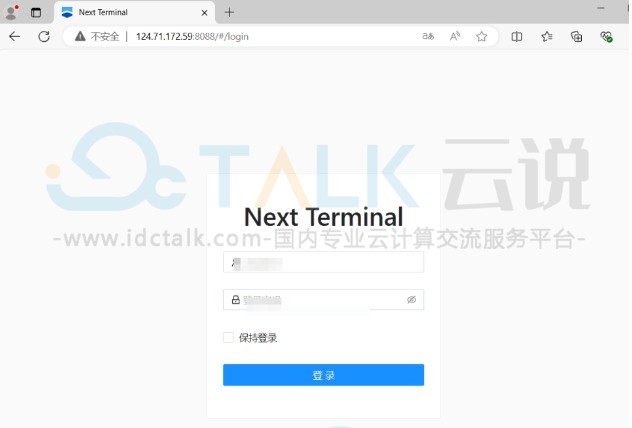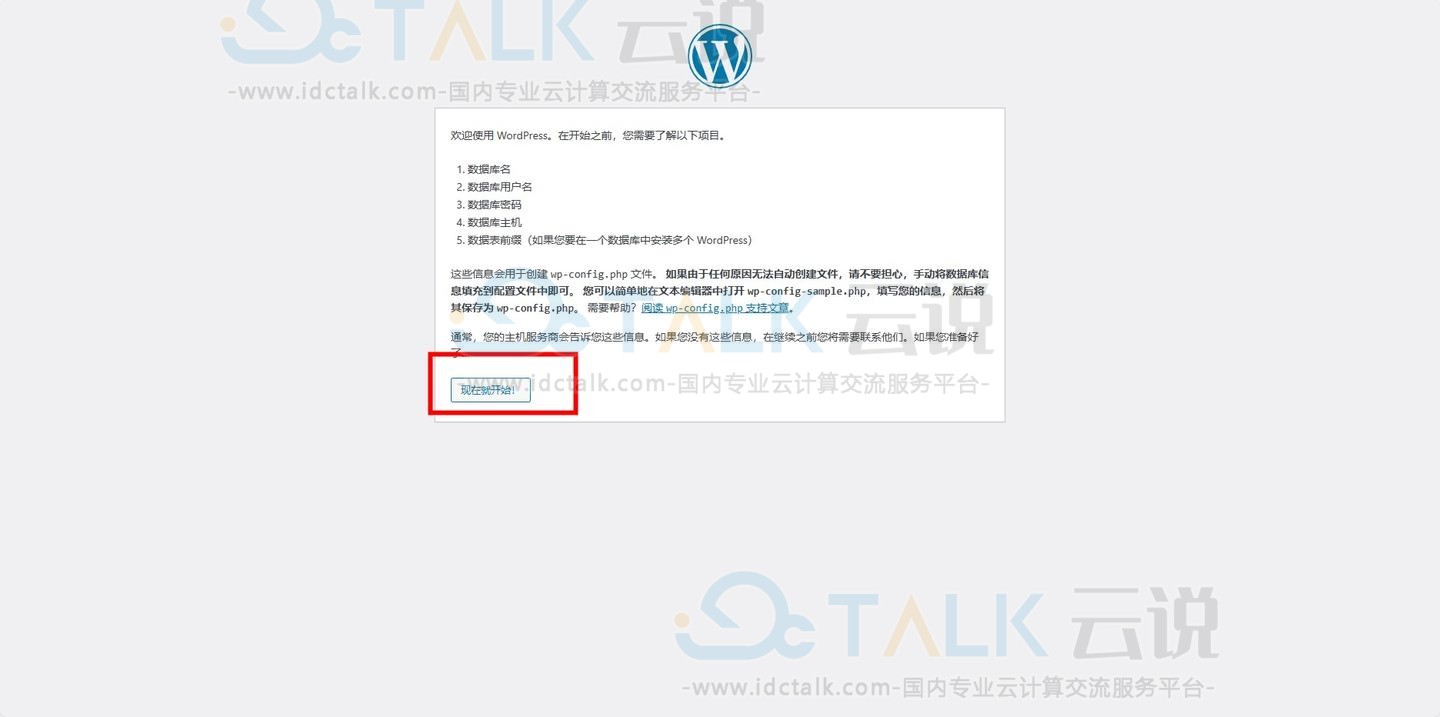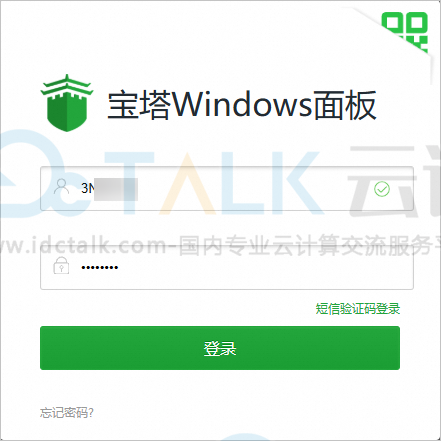弹性云服务器是一种可随时自助获取、可弹性伸缩的云服务器,可帮助您打造可靠、安全、灵活、高效的应用环境,确保服务持久稳定运行,提升运维效率。
操作场景
本节为您介绍通过控制台提供的CloudShell登录云服务器的操作步骤。
前提条件
- 云服务器状态为“运行中”。
- 请确保安全组已开放登录端口,默认使用22端口,如需使用其他端口可登录云服务器后重新设置。
- 如果在创建云服务器时未设置密码,请先重置密码后再登录云服务器。
操作步骤
1、登录管理控制台。
2、单击管理控制台左上角的图标,选择区域和项目。

3、单击以下图标,选择“计算 > 弹性云服务器”。

4、选择要登录的云服务器,单击“操作”列下的“远程登录”。
5、在弹出的“登录Linux云服务器”窗口中,单击“使用CloudShell登录”。
6、在CloudShell界面配置云服务器信息。
首次登录,默认会打开CloudShell配置向导,输入云服务器的相关参数进行连接。
- 若勾选云服务器的公网IP(弹性公网IP)。
a.在CloudShell配置向导中设置云服务器的端口(默认22)、用户名、认证方式、密码(或密钥)等参数。
b.单击“连接”登录云服务器。
如果点击“连接”没有反应,可能是云服务器未设置登录密码或密码错误,请重置密码后重新登录。
图1 CloudShell配置向导(公网IP)
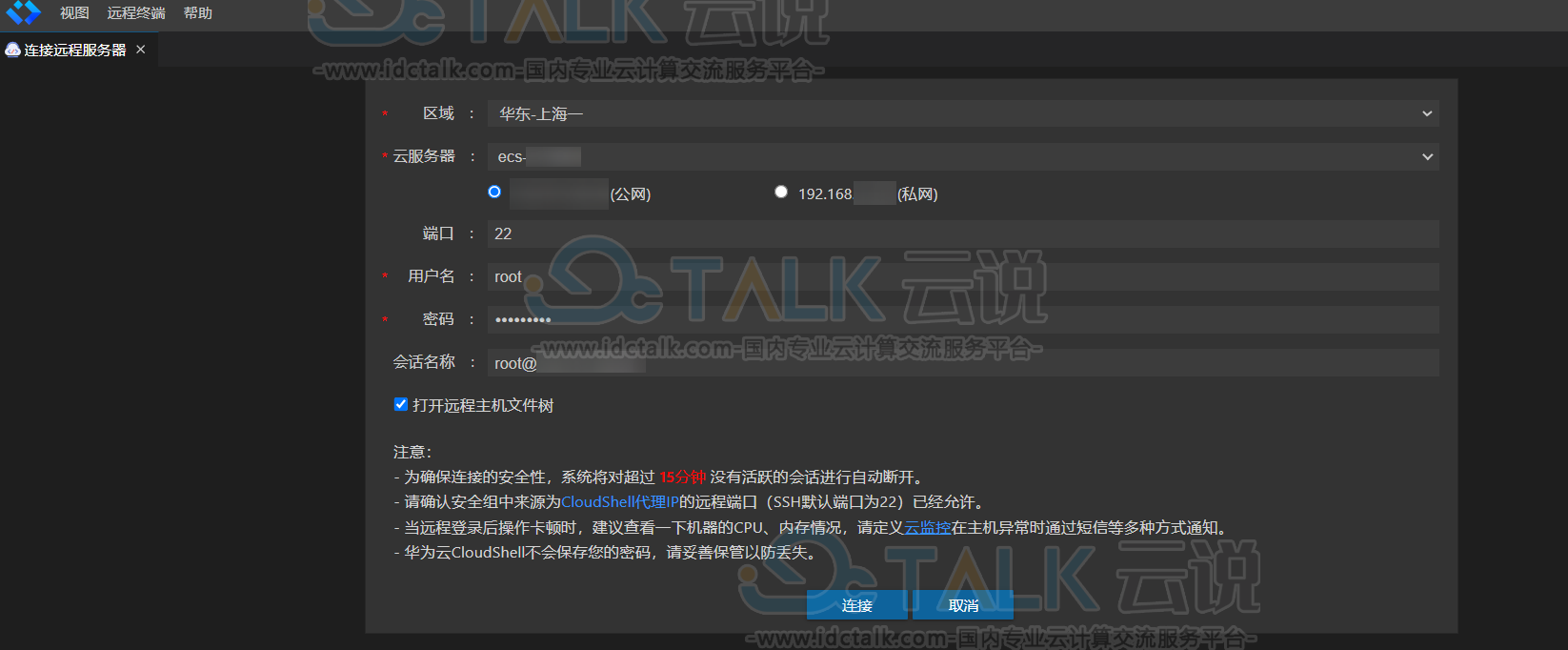
连接成功后,CloudShell界面提示如下。
图2 操作结果
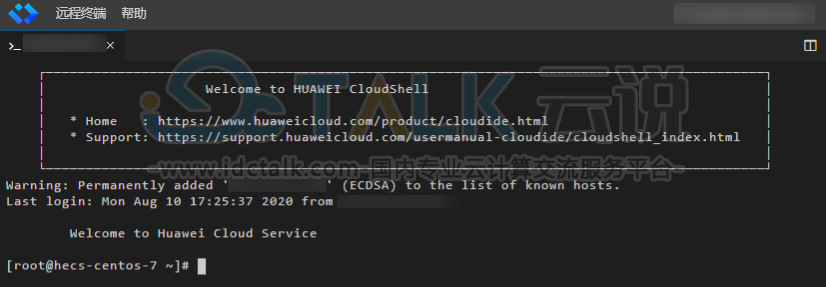
- 若勾选云服务器的私网IP(私有IP)。
a.单击“跳转”,打开新的CloudShell配置向导页。
图3 CloudShell配置向导(私网IP)1
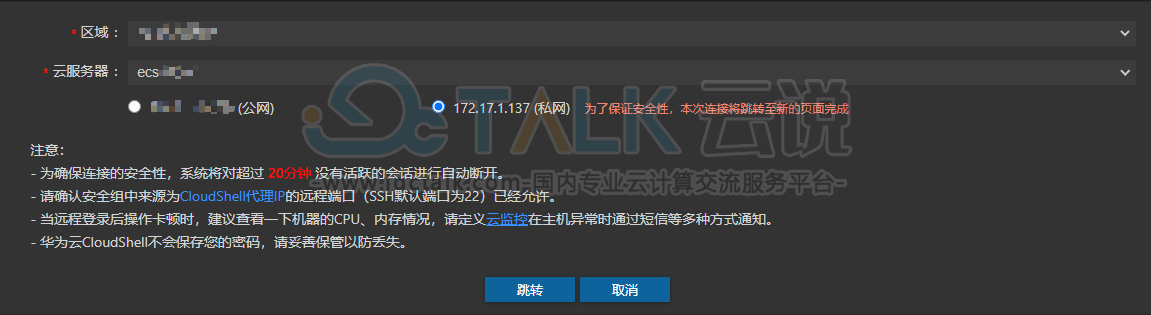
b.在CloudShell配置向导中设置云服务器的端口(默认22)、用户名、认证方式、密码(或密钥)等参数。
c.单击“连接”登录云服务器。
如果点击“连接”没有反应,可能是云服务器未设置登录密码或密码错误,请重置密码后重新登录。
图4 CloudShell配置向导(私网IP)2
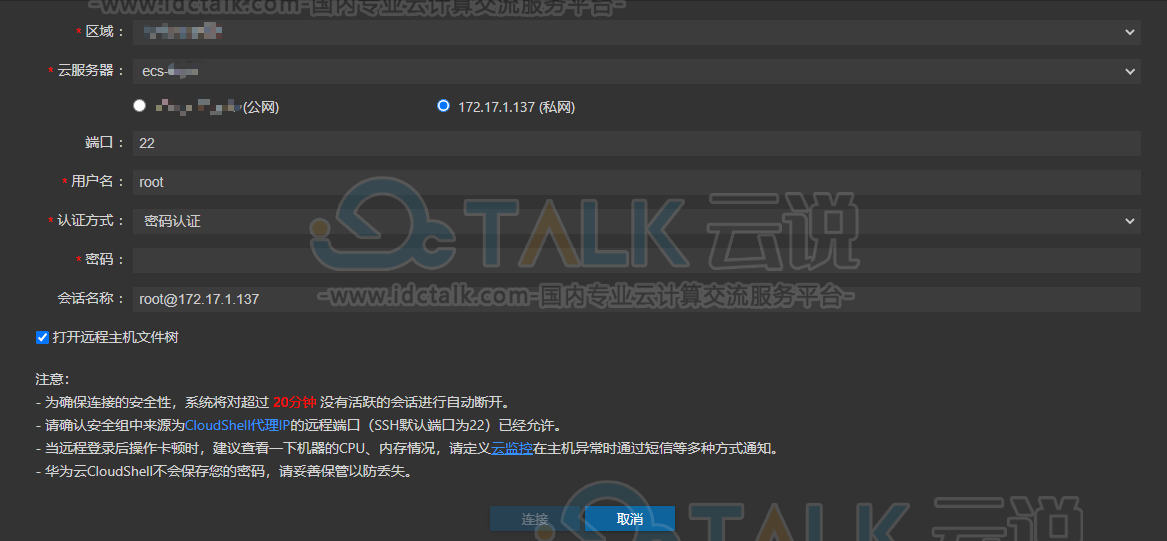
连接成功后,CloudShell界面提示如下。
图5 操作结果
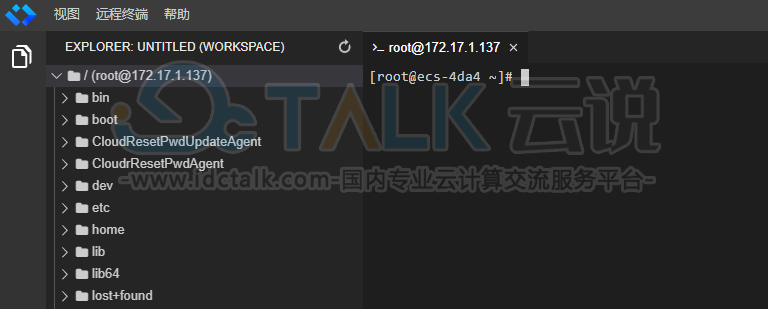
CloudShell常用操作
- 新建远程终端
单击“远程终端 > 新建远程终端”,即可用当前配置再打开一个终端。
- 新建会话
选择“远程终端 > 切换会话”,即可配置新的连接会话。
- 快捷键
您可以使用快捷键编辑输入的命令。
表1 CloudShell快捷键
| 快捷键 | 功能 |
| Ctrl+L | 将当前行移到第一行 |
| Ctrl+U | 清除当前行 |
| Ctrl+H | 向前删除一个字符 |
| Ctrl+A | 光标移动到句首 |
| Ctrl+E | 光标移动到句末 |
- 复制、粘贴
CloudShell支持直接在终端中进行复制粘贴。您既可以通过右键来复制粘贴,也可以直接用“Ctrl+C”、“Ctrl+V”等快捷键实现。
- 浏览输出历史
对于跨屏内容,可以滚动终端查看历史输出。默认情况下,终端只会记录最近1000行输出,但是您可以在设置中修改这一值。
- 多终端分区布局
您可以在同一个页面中创建多个CloudShell终端,并可以直接拖动窗口,随意组合成您喜欢的布局。